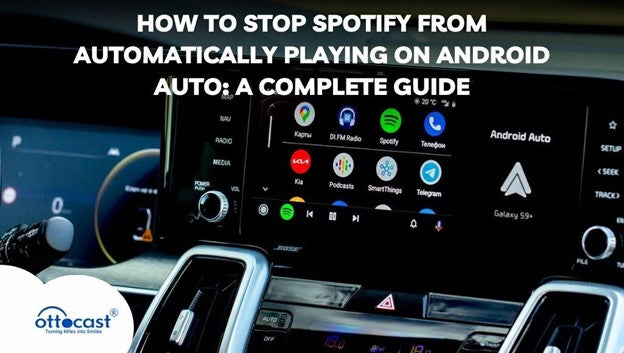Perché Spotify inizia a riprodurre automaticamente?
Le connessioni attivate da Bluetooth, USB o Wi-Fi possono avviare automaticamente la riproduzione su Spotify su Android Auto, e questo è il risultato sia del comportamento predefinito di Android Auto sia delle impostazioni di attività in background su Spotify. Se Spotify si comporta in modo anomalo su Android Auto, modificare questi trigger potrebbe risolvere il problema. Capire come disabilitare la riproduzione automatica durante l'integrazione di Android Auto con Spotify è estremamente importante.
Come Interagiscono Android Auto e Spotify
Il collegamento di Android Auto con Spotify rende facile l'uso delle funzioni a mani libere, tuttavia, va di pari passo con problemi di riproduzione automatica. La riproduzione è anche influenzata dalle configurazioni dei comandi di Google Assistant o dalle funzioni di avvio automatico e controllo della ripresa dei media. Per gli utenti che affrontano problemi nell'uso di Android Auto con Spotify, problemi come la riproduzione automatica o il mancato avvio della riproduzione, conoscere come Android Auto e Spotify interagiscono aiuta a modificare le impostazioni per ottenere la migliore esperienza in auto possibile senza riproduzione automatica.
Scenari Comuni in Cui Avviene la Riproduzione Automatica
Quando il Bluetooth è attivato o il cavo USB è collegato, così come quando gli utenti passano da un'app all'altra o avviano i loro veicoli, Spotify su Android Auto di solito riproduce automaticamente. La riproduzione può anche essere avviata tramite comandi vocali come “Riproduci musica.” Per gli utenti che riscontrano difficoltà con Spotify e Android Auto, o scenari di riproduzione automatica, comprendere queste situazioni può aiutare a applicare le configurazioni appropriate per mitigare la riproduzione automatica su Spotify.
Come Fermare la Riproduzione Automatica di Spotify su Android Auto
Disabilitare la Riproduzione Automatica a Livello di Sistema Android
Disattivare la Ripresa Automatica dei Media
Per disattivare la riproduzione automatica su Android Auto, accedi a Impostazioni Generali, poi Suono, poi Vibrazione, e infine Media. Da lì, deseleziona Ripresa Media. Questo impedisce al telefono di riprendere la riproduzione quando il dispositivo viene ricollegato all'auto, ma disabilita anche tutte le altre app. Nel caso in cui Spotify continui a non funzionare su Android Auto, modifica le impostazioni specifiche dell'app per le funzioni media.
Bloccare l'Attività in Background dell'App
Per fermare la riproduzione automatica, un'opzione è limitare l'attività in background di Spotify. Per farlo, vai su Impostazioni > App > Spotify > Batteria e passa a “Limitata” o “Ottimizzata” per disabilitare le funzioni in background. Questo fermerà o almeno limiterà le possibilità di avvio automatico di Spotify, anche se gli utenti potrebbero dover gestire le autorizzazioni per un uso senza problemi con la riproduzione automatica disattivata se Spotify continua a non funzionare su Android Auto.
Regolare le Impostazioni Audio Bluetooth
Per alcuni dispositivi per auto, la riproduzione automatica può essere interrotta disabilitando “Audio Media” nelle impostazioni Bluetooth. Alcuni sistemi di intrattenimento per auto includono una funzione per disabilitare la riproduzione automatica dei media. Se dopo questi passaggi Auto non funziona con Spotify, verifica che le impostazioni del telefono e dell'auto siano configurate in modo da non entrare in conflitto con le regole dei media Bluetooth.
Modificare le Impostazioni di Spotify per Prevenire la Riproduzione Automatica
Disattivare la Riproduzione Automatica in Spotify
Per disattivare la Riproduzione Automatica alla fine di una playlist, vai su Impostazioni di Spotify e poi su Riproduzione Autoplay. Tuttavia, questa opzione disabilita solo la continuazione automatica all'interno dell'app e non impedisce la riproduzione automatica dell'app su Android Auto. Gli utenti devono modificare le impostazioni in entrambe le app per risolvere completamente il problema.
Disattivare notifiche e permessi di Spotify
Un altro modo per impedire la riproduzione automatica dei video è disattivare le notifiche di riproduzione e modificare le impostazioni. Per fermare le notifiche, vai su Impostazioni > App > Spotify e disattivale sotto Notifiche. Poi, vai su Impostazioni > App > Accesso speciale > Spotify e rimuovi il permesso di avvio automatico. Se dopo questo Spotify continua a non funzionare su Android Auto, gli utenti devono assicurarsi di non aver disabilitato funzioni critiche dell'applicazione che ne permettono il corretto funzionamento.
Forzare la chiusura di Spotify
Forzare la chiusura dell'app tramite Opzioni > Impostazioni > App > Spotify non solo mette in pausa la riproduzione automatica, ma chiude forzatamente l'app. Sfortunatamente, questo significa che gli utenti dovranno aprire Spotify manualmente ogni volta che vogliono usare l'app. Se l'app diventa non responsiva su Android Auto, un semplice riavvio del telefono o del sistema dell'auto dovrebbe risolvere il problema. Per ora, questa è una buona soluzione per impedire a Spotify di riprodursi automaticamente su Android Auto.
Modificare le impostazioni di Android Auto per fermare la riproduzione automatica di Spotify
Disabilitare la riproduzione multimediale in Android Auto
Perché Spotify si avvia sempre automaticamente quando Android Auto è attivo? Per risolvere questo problema, cerca le impostazioni relative alla ripresa automatica o alla riproduzione all'interno di Android Auto. Disabilitarle impedisce la riproduzione automatica quando Android Auto è abilitato e attivato. Se Spotify continua a non funzionare su Android Auto dopo questo, gli utenti potrebbero dover riavviare il telefono o il sistema dell'auto affinché le modifiche abbiano effetto.
Impedire l'avvio automatico di Android Auto
Per impedire ad Android Auto di avviarsi da solo, vai su Impostazioni > Dispositivi connessi > Android Auto e deseleziona “Avvia Android Auto automaticamente.” Alcuni sistemi auto hanno un'impostazione che impedisce anche l'avvio automatico. Se questa modifica non fa funzionare Spotify su Android Auto, gli utenti dovrebbero verificare se il loro sistema di infotainment necessita di ulteriori impostazioni da disattivare per l'avvio automatico.
Disabilitare l'avvio automatico della musica di Google Assistant
Google Assistant può riprodurre Spotify senza volerlo. Per disabilitare la riproduzione automatica, vai alle impostazioni di Google Assistant > Musica e disattiva l'opzione del lettore musicale predefinito per Spotify. Se gli utenti notano che Spotify ora funziona con Android Auto ma non con Google Assistant, dovrebbero assicurarsi che l'impostazione di Google Assistant per interrompere la riproduzione multimediale non sia stata attivata.
Soluzioni avanzate e alternative
Correzioni specifiche per dispositivo e app
Modificare le app musicali predefinite in Google Assistant
Se Google Assistant causa riproduzioni non necessarie, l'utente può cambiare l'applicazione di riproduzione predefinita nelle impostazioni di Google Assistant > Musica. Selezionare un'app diversa assicura che i comandi non attivino automaticamente Spotify. Se Spotify continua a non funzionare su Android Auto dopo questo, gli utenti potrebbero dover regolare le preferenze di Google Assistant secondo necessità.
Scollegare Spotify da Android Auto
Per impedire completamente a Spotify di partire automaticamente su Android Auto, la soluzione è scollegare Spotify dall'app. Questo si può fare andando su Impostazioni > Google > App Connesse e rimuovendola. Tuttavia, gli utenti dovranno riconnettere Spotify ogni volta e accedere manualmente. Se Spotify continua a non funzionare su Android Auto dopo lo scollegamento, potrebbe essere utile reinstallare entrambe le applicazioni.
Uso di Tasker o App di Automazione
Tasker e altre app di automazione possono impedire a Spotify di partire automaticamente su Android Auto. Gli utenti possono creare regole di automazione manuali che bloccano l'avvio dell'app su Android Auto. Se Spotify non funziona su Android Auto a causa di alcune impostazioni di Tasker, modificare alcune regole di automazione può aiutare a limitare solo i passaggi minimi bloccati mantenendo le funzioni di base.
Reset delle Impostazioni di Spotify o Android Auto
Resettare le applicazioni potrebbe risolvere il problema per chi ha già provato tutto, ma Spotify continua a non funzionare affatto con Android Auto. Puoi farlo andando su Impostazioni > App > Spotify/Android Auto > Archiviazione e selezionando cancella cache o dati. I problemi persistenti si risolvono con una nuova reinstallazione. Tuttavia, è consigliato fare un backup delle preferenze perché il reset elimina le impostazioni personalizzate e le informazioni di accesso.
Soluzioni Alternative da Considerare
Uso di Lettori Musicali di Terze Parti
Chi cerca un'alternativa può usare app musicali di terze parti come YouTube Music o Apple Music, tutte permettono un maggiore controllo sulla riproduzione automatica. Scegliere un'altra app potrebbe essere la soluzione migliore se Spotify non funziona su Android Auto, poiché alcune opzioni si integrano meglio con il servizio e riducono le probabilità di riproduzione automatica indesiderata.
Utilizzo di un Sistema di Navigazione Diverso
Nel caso in cui Spotify non funzioni su Android Auto o parta automaticamente in continuazione, passare a Google Maps, Waze o Ottocast come app di navigazione può aiutare. Ottocast è particolarmente utile perché rende più fluido l'uso dei media e dei controlli. Altre applicazioni di navigazione riducono le probabilità di riproduzione automatica indesiderata da servizi esterni, come Spotify.
Ottocast A2Air Android Auto Wireless NFC Adapter – Connessione Veloce, Stabile e Senza Problemi!
Vuoi semplificare l'accesso ad Android Auto wireless? Il Ottocast A2Air Adattatore Wireless NFC offre agli utenti un modo semplice per collegare i loro telefoni all'interfaccia Android Auto di un'automobile. Basta semplicemente avvicinare il telefono al dispositivo per poterlo usare senza bisogno di cavi ingombranti o processi di associazione complessi, grazie alla tecnologia NFC avanzata.
Con questo adattatore, è possibile godere della funzionalità Android Auto senza ritardi grazie a una performance fluida, stabile e ininterrotta fornita dal dispositivo. I viaggi quotidiani diventano più comodi poiché la funzione di riconnessione automatica collega istantaneamente il telefono dell'utente al dispositivo non appena l'automobile viene avviata. L'A2Air offre anche interazioni impeccabili con Google Maps, Waze e altre applicazioni disponibili sulla piattaforma.
Risoluzione dei problemi persistenti di riproduzione automatica
Spotify continua a riprodursi automaticamente? Prova queste soluzioni
Assicurati di configurare tutto ciò che deve essere impostato, come le impostazioni per Spotify, Android Auto e Google Assistant, e controlla gli aggiornamenti di sistema e app. Se, dopo tutti questi passaggi, Spotify continua a non funzionare, potrebbe essere il momento di contattare l'assistenza tecnica di Spotify o Android Auto.
Quando tutto il resto fallisce: ripristino alle impostazioni di fabbrica
Un ripristino alle impostazioni di fabbrica può risolvere problemi a lungo termine come ultima opzione. Ricorda di salvare i tuoi dati essenziali con Google Drive o altri metodi di backup locale prima. Quando Android Auto non funziona con Spotify anche dopo un reset del dispositivo, potrebbe indicare che il problema è nel sistema di infotainment dell'auto anziché nel telefono.
Conclusione
Per impedire a Spotify di riprodursi automaticamente su Android Auto, è necessario configurare una combinazione di impostazioni di sistema, impostazioni dell'app e persino impostazioni di connettività. Una tecnica più personalizzata garantisce che diverse persone ottengano risultati su misura per le loro esigenze. Risolvere problemi come l'uso di Ottocast per un controllo migliore può migliorare notevolmente l'esperienza. Se Spotify non funziona su Android Auto, la risoluzione dei problemi cerca di risolvere il problema passo dopo passo per trovare la soluzione.
Domande Frequenti (FAQs)
1.Perché Spotify si avvia automaticamente quando accendo la macchina?
Le connessioni Bluetooth, USB o Wi-Fi possono attivare Spotify su Android Auto per la riproduzione automatica, causata da altre impostazioni e funzionalità predefinite come la ripresa dei media. Come per altre impostazioni automatiche di Android, disattivarla è l'unico modo per fermarla, il che può essere piuttosto scomodo.
2.Posso impedire ad Android Auto di avviarsi automaticamente?
Certamente, puoi andare su Impostazioni > Dispositivi collegati > Android Auto e selezionare “Avvia Android Auto automaticamente” per disabilitarlo. Alcuni sistemi di avvio automatico dell'auto svolgono anche questa funzione e anche loro dovrebbero essere disattivati per evitare l'avvio automatico.
3.Cosa succede se disabilito l'attività in background per Spotify?
Impedire l'attività di riproduzione automatica tramite Impostazioni > App > Spotify > Batteria > Attività in background disabilita lo streaming in background, le notifiche, la riproduzione degli aggiornamenti offline e la funzionalità e le prestazioni complessive di Spotify su Android Auto.
4.Esiste un modo per impedire permanentemente a Spotify di riprodurre automaticamente?
Per scollegare il tuo account Spotify da Android Auto, devi disabilitare la ripresa dei media, l'attività in background e la riproduzione automatica via Bluetooth. Inoltre, app di automazione come Tasker possono essere utilizzate per bloccare la riproduzione automatica in modo permanente.
5.La disattivazione della riproduzione automatica influirà sulle mie playlist di Spotify?
Disabilitare la riproduzione automatica significa che la musica non verrà riprodotta continuamente dopo la fine di una playlist o di un album. Tuttavia, ciò non modifica né elimina nessuna delle tue playlist. Sei comunque libero di riprodurre canzoni o crearne di nuove quando vuoi.